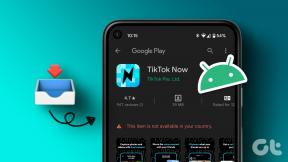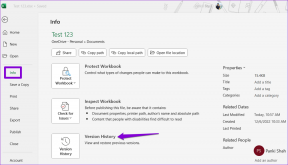मैक पर सफारी में YouTube वीडियो के पूर्ण स्क्रीन पर स्विच नहीं करने के लिए 7 सर्वश्रेष्ठ सुधार
अनेक वस्तुओं का संग्रह / / April 06, 2023
प्लेटफ़ॉर्म ब्राउज़ करने और वीडियो स्ट्रीम करने के लिए YouTube ऐप शानदार है। लेकिन आप बड़ी स्क्रीन पर वीडियो देखने के लिए अपने Mac पर Safari का उपयोग कर सकते हैं यदि YouTube ऐप आपके iPhone पर काम नहीं कर रहा है. आप प्रदर्शन के रियल एस्टेट को सर्वश्रेष्ठ बनाने के लिए YouTube में फ़ुल स्क्रीन मोड का उपयोग कर सकते हैं और सभी विकर्षणों से बच सकते हैं, विशेष रूप से यदि आप ऑनलाइन सीखने के लिए YouTube का उपयोग करते हैं।

लेकिन क्या कभी ऐसा हुआ है कि YouTube पर कोई वीडियो फुल स्क्रीन मोड में नहीं जाता है? सौभाग्य से, आप इसका उपाय कर सकते हैं। आपके मैक पर सफारी में पूर्ण स्क्रीन पर स्विच नहीं करने वाले YouTube वीडियो को ठीक करने में आपकी मदद करने के लिए यहां कुछ कार्यशील समाधान दिए गए हैं।
1. गुप्त मोड आज़माएं
यदि आपने वेबपृष्ठ को कई बार पुनः लोड किया है और इससे समस्या का समाधान नहीं होता है, तो YouTube को Safari में गुप्त मोड में खोलने का प्रयास करें। सफारी में गुप्त विंडो खोलने के लिए, बस अपने मैक कीबोर्ड पर कमांड + शिफ्ट + एन कीज दबाएं। आपकी स्क्रीन पर गुप्त मोड विंडो लोड होने के बाद, YouTube वेबपेज पर जाएं और जांचें कि क्या समस्या हल हो गई है।
2. फोर्स क्विट और रिलॉन्च सफारी
आप महसूस कर सकते हैं कि सफ़ारी ब्राउज़र आपके मैक पर पृष्ठभूमि में चल रहा हो सकता है। इसीलिए हमारा सुझाव है कि आप अपने मैक पर ब्राउजर को जबरदस्ती छोड़ दें और इसे फिर से शुरू करने के लिए फिर से लॉन्च करें। यह YouTube के पूर्ण स्क्रीन पर स्विच न करने की समस्या को हल कर सकता है।
स्टेप 1: मेनू बार के ऊपरी-बाएँ कोने में Apple लोगो पर क्लिक करें।

चरण दो: फोर्स क्विट का चयन करें।

चरण 3: ऐप्स की सूची से सफारी का चयन करें और फोर्स क्विट बटन पर क्लिक करें।

चरण 7: सफारी को फिर से खोलें और जांचें कि क्या समस्या हल हो गई है।
3. स्मार्ट खोज सेटिंग बदलें
यदि पूर्ण स्क्रीन पर क्लिक करने के बावजूद YouTube वीडियो पूर्ण स्क्रीन पर स्विच नहीं हो रहा है, तो कुछ उपयोगकर्ता आधिकारिक Apple सामुदायिक मंच सफारी में स्मार्ट खोज सुविधा को अक्षम करने का सुझाव दें। यहां बताया गया है कि आप इसे कैसे आजमा सकते हैं।
स्टेप 1: स्पॉटलाइट सर्च खोलने के लिए कमांड + स्पेसबार दबाएं, टाइप करें सफारी, और रिटर्न दबाएं।

चरण दो: मेनू बार में ऊपरी-बाएँ कोने में सफारी पर क्लिक करें।

चरण 3: सेटिंग्स का चयन करें।

चरण 4: सर्च पर क्लिक करें।

चरण 5: स्मार्ट खोज फ़ील्ड के अंतर्गत पसंदीदा दिखाएँ के विकल्प को अक्षम करें।

चरण 6: सेटिंग्स विंडो बंद करें और जांचें कि क्या समस्या हल हो गई है।
4. दोषपूर्ण एक्सटेंशन निकालें
यदि उपरोक्त समाधान समस्या का समाधान नहीं करते हैं, तो आपको अपने स्थापित सफारी एक्सटेंशन की जांच करने की आवश्यकता है। कुछ एक्सटेंशन समय के साथ अपडेट प्राप्त करना बंद कर देते हैं और वेब ब्राउज़िंग में रुकावट पैदा कर सकते हैं। सफ़ारी एक्सटेंशन की जाँच करने और निकालने का प्रयास करें और देखें कि कौन सा YouTube फ़ुल स्क्रीन प्लेबैक के साथ समस्या पैदा कर रहा है।
स्टेप 1: स्पॉटलाइट सर्च खोलने के लिए कमांड + स्पेसबार दबाएं, टाइप करें सफारी, और रिटर्न दबाएं।

चरण दो: मेनू बार में ऊपरी-बाएँ कोने में सफारी पर क्लिक करें।

चरण 3: सेटिंग्स का चयन करें।

चरण 4: एक्सटेंशन पर क्लिक करें।

चरण 5: बाएं पैनल से इंस्टॉल किए गए एक्सटेंशन का चयन करें।
चरण 6: एक्सटेंशन नाम के आगे अनइंस्टॉल पर क्लिक करें।

चरण 7: एक्सटेंशन विंडो को खुला रखते हुए, YouTube को एक नए टैब में खोलें और जांचें कि क्या समस्या हल हो गई है।
यदि नहीं, तो इन चरणों को तब तक दोहराएं जब तक कि आपको यह समस्या पैदा करने वाला दोषपूर्ण एक्सटेंशन न मिल जाए।
दोषपूर्ण और पुराने एक्सटेंशन भी कभी-कभी क्यों होते हैं YouTube आपको Mac पर स्वचालित रूप से लॉग आउट करता रहता है.
5. सुरक्षित मोड का प्रयोग करें
चूंकि सफारी एक सिस्टम ऐप है, आप अपने मैक को सेफ मोड में बूट करने की कोशिश कर सकते हैं ताकि यह जांचा जा सके कि क्या यह समस्या हल करता है। सुरक्षित मोड macOS में एक डिफ़ॉल्ट समस्या निवारण विधि है जो तृतीय-पक्ष ऐप्स को चलने से रोकता है और बूट प्रक्रिया के दौरान केवल सिस्टम ऐप को आपके Mac पर खोलने की अनुमति देता है। यह एक उन्नत समाधान है, और हम इसका उपयोग केवल तभी करने का सुझाव देते हैं जब YouTube पूर्ण स्क्रीन सुविधा अभी भी सफारी में काम नहीं कर रही हो। पर हमारी पोस्ट देखें अपने मैक पर सेफ मोड का उपयोग कैसे करें.
6. मैकओएस अपडेट करें
आपके लिए अंतिम उपाय अपने मैक पर नवीनतम सफारी संस्करण स्थापित करना है। ऐसा करने के लिए, आपको macOS अपडेट की जांच करनी होगी।
स्टेप 1: स्पॉटलाइट सर्च खोलने के लिए कमांड + स्पेसबार दबाएं, टाइप करें सॉफ़्टवेयर अद्यतनों के लिए जाँच करें, और रिटर्न दबाएं।

चरण दो: यदि कोई अपडेट उपलब्ध है, तो उसे डाउनलोड और इंस्टॉल करें।
चरण 3: आपके मैक के रिबूट होने के बाद, सफारी को फिर से लॉन्च करें और जांचें कि क्या समस्या हल हो गई है।

YouTube को पूर्ण स्क्रीन में देखें
ये समाधान आपको उस समस्या का निवारण करने में मदद करेंगे जहां आपके मैक पर सफारी में YouTube वीडियो पूर्ण स्क्रीन मोड में नहीं जा रहे हैं। यदि आप YouTube पर बहुत अधिक सामग्री देखते हैं, तो आप इसका उपयोग कर सकते हैं एम पर कतार सुविधा में जोड़ेंओबिल या वेब. यह आपको एक अलग प्लेलिस्ट बनाए बिना वीडियो को क्यू में जोड़ने की सुविधा देता है।
अंतिम बार 03 मार्च, 2023 को अपडेट किया गया
उपरोक्त लेख में सहबद्ध लिंक हो सकते हैं जो गाइडिंग टेक का समर्थन करने में सहायता करते हैं। हालाँकि, यह हमारी संपादकीय अखंडता को प्रभावित नहीं करता है। सामग्री निष्पक्ष और प्रामाणिक बनी हुई है।
द्वारा लिखित
पौरुष चौधरी
तकनीक की दुनिया को सबसे सरल तरीके से उजागर करना और स्मार्टफोन, लैपटॉप, टीवी और कंटेंट स्ट्रीमिंग प्लेटफॉर्म से संबंधित रोजमर्रा की समस्याओं को हल करना।